如何在 PowerPoint 演示文稿中使用 iTunes 音乐/Apple Music
当您准备进行PowerPoint演示时,您会想起几天前在iTunes上遇到的一首轻歌。 那首歌一定是最适合幻灯片的背景音乐。 您很快找到那首歌,但您的努力以失败告终——提醒您注意文件路径和格式。
目前,您从 iTunes Store 购买的歌曲为 m4a 格式。 PowerPoint 确实支持将 M4A 文件放入您的演示文稿中,但 PC 用户需要 QuickTime 提供的 一种额外编解码器, 以便 PowerPoint 可以转换文件。 Mac 用户已经安装了 QuickTime,因此他们可以立即插入文件。
步骤 1
如果您的计算机上还没有 QuickTime,请安装它。
该程序是免费的。
这将自动添加编解码器。
步骤 2
打开您的 PowerPoint 演示文稿。
步骤 3
转到您要放置 M4A 文件的演示文稿页面
步骤 4
从“插入”菜单中选择“声音和音乐”,然后单击“来自文件”。
选择您想要的 M4A,然后单击“打开”。
它现在将出现在您的演示文稿中。
您可以使用鼠标拖动它。
但是,如果您要添加到 Powerpoint 的歌曲是从 2009 年之前从 iTunes 购买的或来自 Apple Music 的歌曲,您会发现这些歌曲是受 DRM 保护的 M4P 格式。 您不能直接将它们添加到 PowerPoint 演示文稿中。
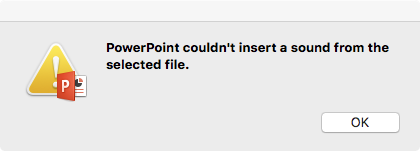
您需要做的是将 iTunes M4P 音乐转换为常见的 MP3 或 M4A 音乐。 如果您拥有 适用于 Mac 的 Ondesoft iTunes 转换器, 那就太容易了 。 去下载转换器的免费试用版,下面是一个简短的教程,供您转换 iTunes 音乐。
第 1 步:启动 iTunes 转换
器在 Mac/Windows 上下载并安装 Ondesoft iTunes 转换器。
启动 iTunes M4P 转换器,iTunes 将自动启动。 iTunes M4P 转换器将自动加载您的 iTunes 资料库。 界面如下图所示:
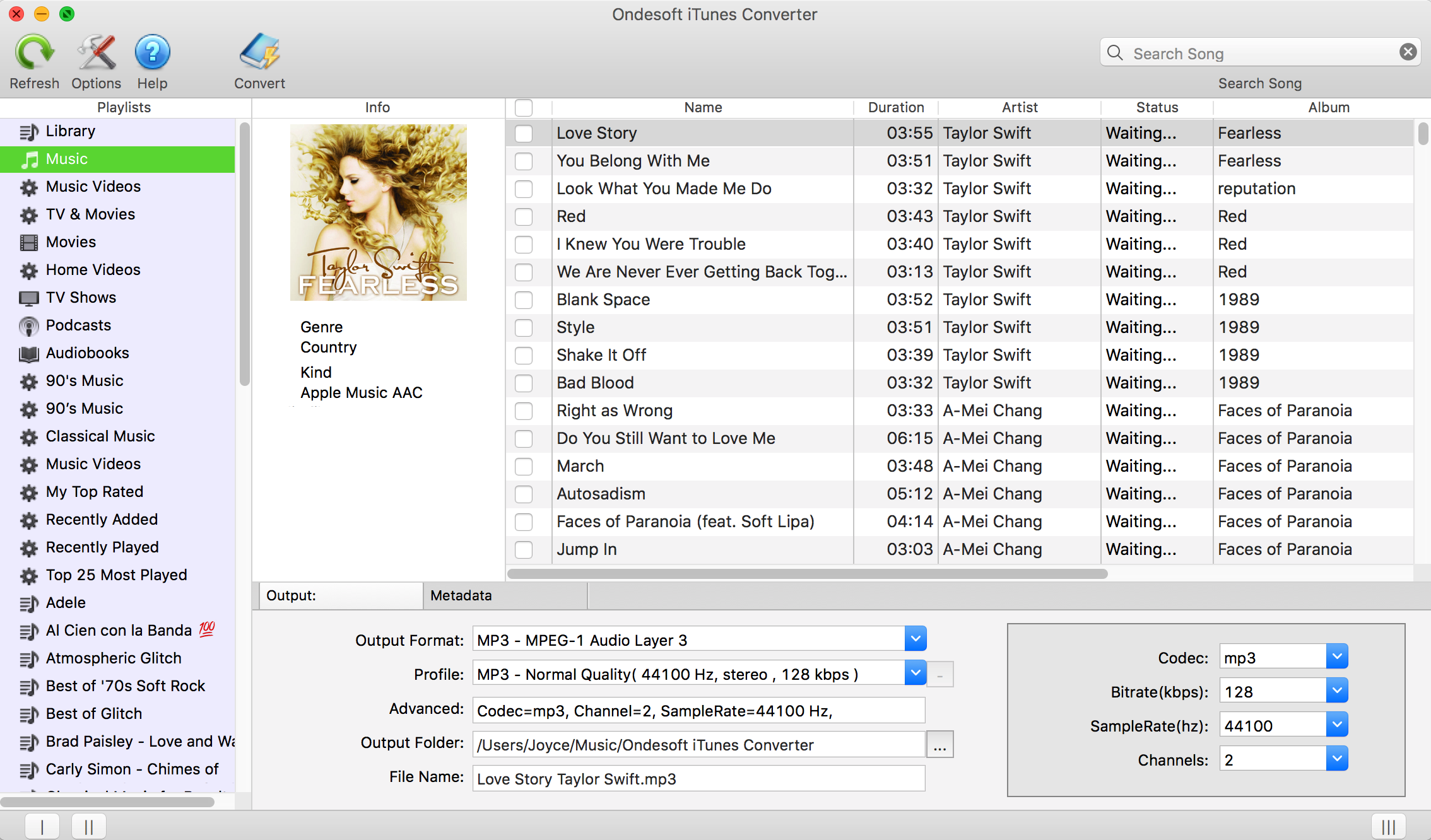
第 2 步:选择要转换的 M4P 音乐
无论是 2009 年之前从 iTunes Store 购买的 M4P 歌曲、M4P 有声读物还是 Apple Music 歌曲,Ondesoft iTunes Converter 都可以转换它们。
单击要转换的歌曲/有声读物前的复选框。
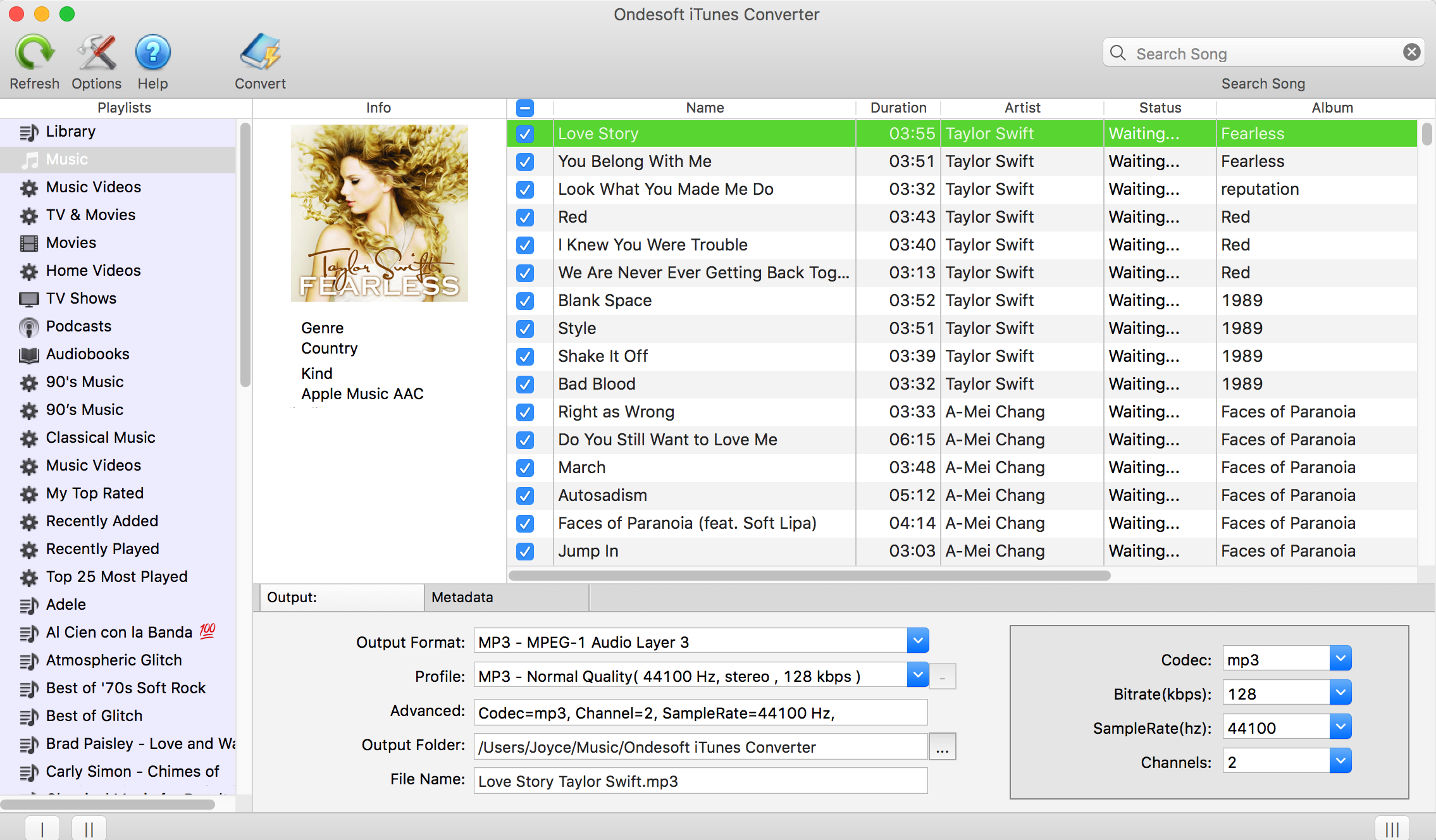
第 3 步:输出设置
选择 MP3 作为输出格式。
从预先设计的设置中选择输出音频质量或根据需要自定义比特率、采样率。
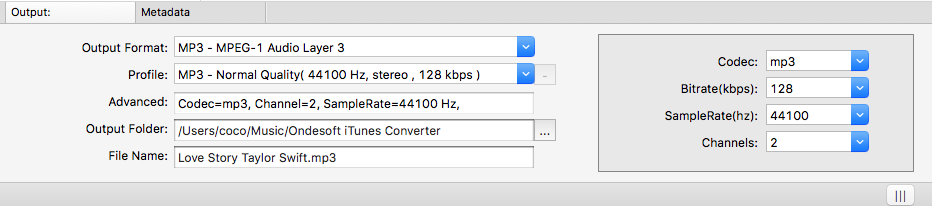
单击
![]() 主界面顶部的图标(或单击 Ondesoft iTunes Converter - 首选项),将弹出首选项窗口供您进行设置。
您可以设置转换速度(最高 16X)、输出文件名格式等。您还可以选择将 ID 标签和元数据信息保存到输出 MP3 和 M4A 文件中,或将章节信息保存在转换后的 M4A 有声读物中。
主界面顶部的图标(或单击 Ondesoft iTunes Converter - 首选项),将弹出首选项窗口供您进行设置。
您可以设置转换速度(最高 16X)、输出文件名格式等。您还可以选择将 ID 标签和元数据信息保存到输出 MP3 和 M4A 文件中,或将章节信息保存在转换后的 M4A 有声读物中。
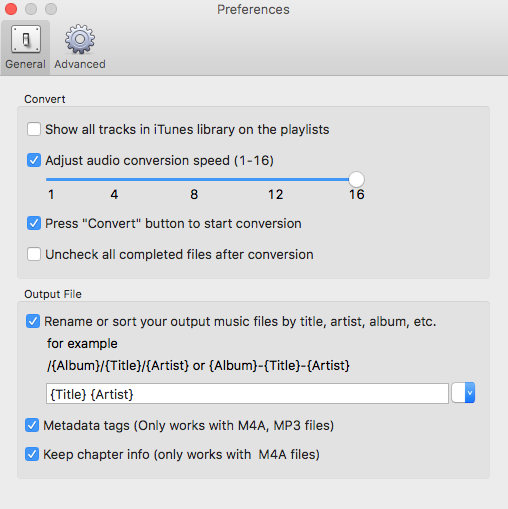
第 4 步:单击转换开始转换
完成所有操作后,单击转换按钮开始将受 DRM 保护的 M4P 以高达 16 倍的速度转换为 MP3。
单击“浏览输出文件”以快速打开输出文件夹并找到无 DRM 的 MP3 歌曲。
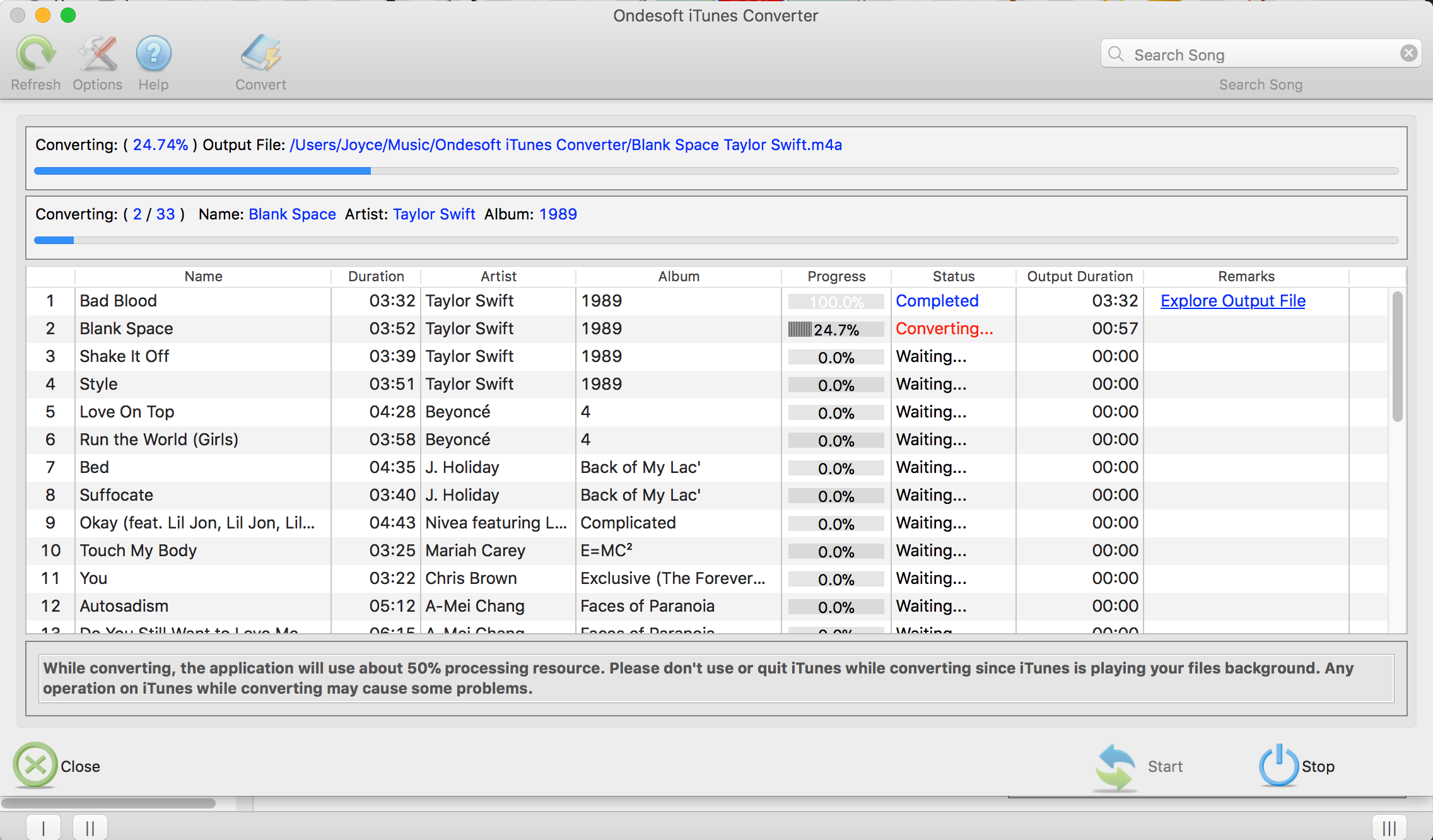
未注册用户只能转换每个 M4P 文件 3 分钟。 要取消限制,请购买完整版。
侧边栏
Ondesoft 提示
更多>>- 将 Spotify 下载到 mp3
- 获得免费的 Spotify Premium
- 在没有 iPhone 的 Apple Watch 上播放 Spotify
- 7 大 Spotify 可视化工具
- Spotify 播放列表下载器
- 在电视上观看 iTunes 电影
- 免费 Spotify 到 MP3 转换器
- 如何将 iTunes AAC 音频文件转换为 MP3?
- 如何在 Mac 上将 Audible Audiobook 转换为 mp3?
- 如何在 Mac 上将 DRM M4B 转换为 mp3?
- 如何在 Mac 上将 DRM M4P 转换为 mp3?
- 如何在 Mac 上将 drm iTunes 音乐转换为 mp3、aac?
- 如何将 iTunes M4P/M4B/M4A 转换为 MP3?
- 如何从 iTunes 音乐中删除 DRM?
- 如何将 iTunes 播放列表转移到 Spotify?
- 如何将 iTunes 播放列表转移到 Android?








